Slack-Tipp: Erstellen Sie einen Gruppenchat im laufenden Betrieb
Locker / / March 19, 2020
Zuletzt aktualisiert am
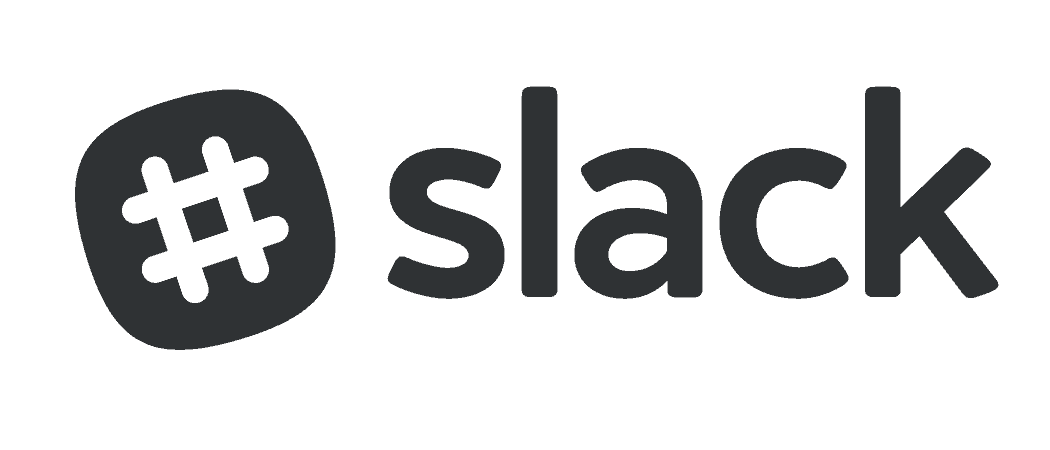
Wenn Sie Slack in Ihrer Organisation oder Ihrem Team verwenden und einen Gruppenchat erstellen möchten, sehen Sie sich an, wie einfach es ist, in kürzester Zeit einen Gruppenchat zu erstellen.
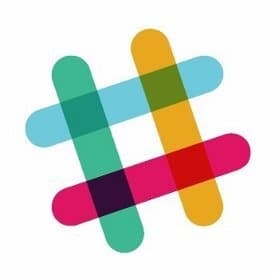 Slack ist einer der beliebtesten verfügbaren Instant Messaging-Clients und wächst schnell. Es ermöglicht Menschen, mit ihren Kollegen und Mitarbeitern zu kommunizieren, um an Projekten zusammenzuarbeiten. Menschen, die in verschiedenen Gruppen arbeiten, können nicht nur über Direktnachrichten miteinander sprechen, sondern auch über den Leiter oder Jeder aus der Gruppe kann einen Gruppenchat erstellen, sodass jeder im Team auf derselben Seite ist, wenn es darum geht Projekte.
Slack ist einer der beliebtesten verfügbaren Instant Messaging-Clients und wächst schnell. Es ermöglicht Menschen, mit ihren Kollegen und Mitarbeitern zu kommunizieren, um an Projekten zusammenzuarbeiten. Menschen, die in verschiedenen Gruppen arbeiten, können nicht nur über Direktnachrichten miteinander sprechen, sondern auch über den Leiter oder Jeder aus der Gruppe kann einen Gruppenchat erstellen, sodass jeder im Team auf derselben Seite ist, wenn es darum geht Projekte.
Wenn Sie verwenden Locker Befolgen Sie in Ihrer Organisation und wenn Sie einen Gruppenchat erstellen möchten, die folgenden einfachen Schritte, und Sie sind in kürzester Zeit bereit.
Erstellen Sie einen Gruppenchat in Slack
Melden Sie sich bei Ihrem Slack-Konto an und in der linken Seitenleiste wird eine Liste der Gruppen und Personen angezeigt, an die Sie Nachrichten senden können. Sobald Sie angemeldet sind, klicken Sie auf das kleine
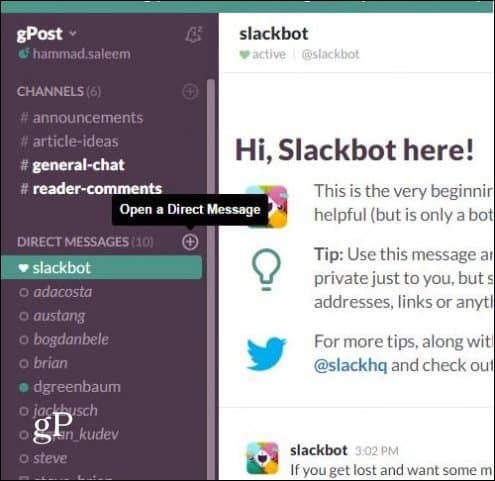
Im Dialogfeld sehen Sie eine Gruppe von Personen aus Ihrer Organisation, die Slack verwenden. Wählen Sie einfach die Personen aus, mit denen Sie einen Gruppenchat erstellen möchten, indem Sie entweder aus der Liste auswählen oder sie manuell eingeben und auf "Los" klicken.
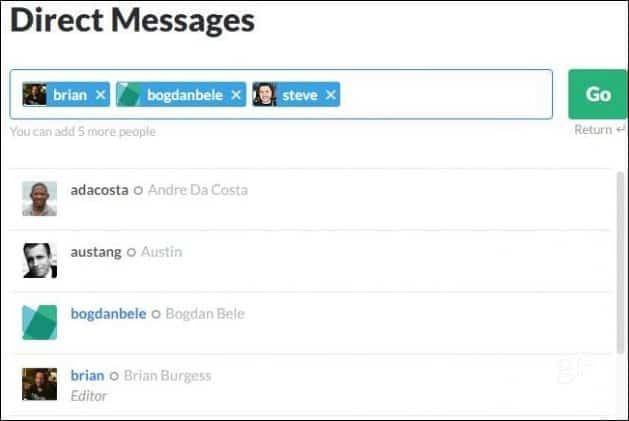
Los geht's Jungs; So einfach ist das. Sie können jetzt mit den Personen im neuen Gruppenchat sprechen. Sie können dem Gruppenchat auch weitere Personen hinzufügen, wenn Sie möchten. Klicken Sie oben im Gruppenchat auf das Symbol "Kanaldetails" (siehe unten).
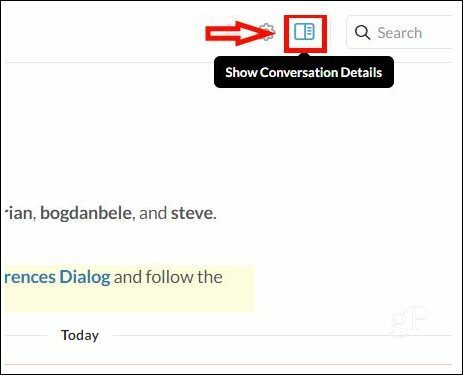
Nun wird auf der rechten Seite eine Seitenleiste angezeigt. Klicken Sie auf das Dropdown-Menü "Mitglieder" und wählen Sie "Jemanden hinzufügen". Wählen Sie von dort aus einfach die Person aus, die Sie zur Konversation hinzufügen möchten.

Diese Funktion ist sehr nützlich, wenn Sie mit bestimmten Personen an Projekten arbeiten oder ein Online-Meeting abhalten.
Und während wir darüber reden LockerEs ist erwähnenswert, dass es kürzlich auf aktualisiert wurde Version 2.0.6 welches die Team-Schalttafel verbirgt:
Nach einem Anflug von Bestürzung über die Seitenleiste des Teams haben wir zugehört, nachgedacht und sie entfernt. Diejenigen, die in einem einzelnen Team angemeldet sind, finden die Seitenleiste wieder ausgeblendet. Es ist, als hätten wir es nie geändert! Oder besser gesagt, es ist, als hätten wir es geändert und dann wieder geändert. Tatsächlich ist es genau so.



